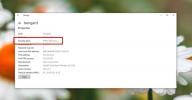Windows 10'da Minecraft NVIDIA Ray Tracing Nasıl Denenir?
GPU teknolojisi yıldan yıla gelişiyor. Oyun meraklıları, yeni yetenekleri buna değerse yeni bir GPU'ya yükselecek ve daha pahalı bir donanım bileşeni olduğu için fiyat etiketine değer olması gerekiyor. Ray Tracing en yeni teknolojidir. NVIDIA’nın RTX fiş serisi itiyor. Temelde her şeyin olağanüstü gerçekçi görünmesini sağlayan daha iyi, daha güçlü bir ışık oluşturma teknolojisidir. Minecraft, Beta sürümünde Ray Tracing için destek ekledi. İşte nasıl deneyebileceğiniz.
Donanım Gereksinimleri
Ray Tracing desteği olan Minecraft beta sürümüne herkes katılabilir, ancak katılmak yeterli değildir. Ayrıca bir RTX grafik kartınız da olmalıdır. Hangi GPU'ya sahip olduğunuzu nasıl kontrol edebileceğiniz aşağıda açıklanmıştır.
- Öğesini sağ tıklayın Görev çubuğu ve seç Görev Yöneticisi içerik menüsünden.
- Şuraya git: Verim sekmesi.
- Soldaki sütunda şunu seçin: GPU 1.
- Sağ üst kısma bakın, GPU'nuzun adını gösterecektir.
- Adında RTX içermelidir.

Bir RTX grafik kartınız yoksa, yeni donanım satın almanız gerekecektir.
Minecraft NVIDIA Işın İzleme
Ray Tracing özellikli Minecraft hem Java sürümü ve UWP / Windows 10 sürümü. Emin olun Minecraft dünyalarınızı yedekleyin uygulamanın beta sürümüne geçmeden önce.
Minecraft NVIDIA Işın İzleme - Java sürümü
Uygulamanın Java sürümünde Minecraft beta sürümüne katılmak için uygulamayı yüklemiş olmanız gerekir.
- Minecraft'ı başlatın ve Başlatma ayarları sekmesi.
- etkinleştirme Anlık.
- En son Anlık Görüntüsü seçin.
- Uygulamanın bir güncellemesi yüklenecek.
Minecraft NVIDIA Ray İzleme - Windows 10 sürümü
Minecraft beta programına katılmak Windows 10'da biraz karmaşıktır. Beta programına katılmak için zaten Minecraft'a sahip olmalısınız.
- Yükle Xbox Insider Hub uygulaması Microsoft Store'dan.
- Uygulama yüklendikten sonra açın ve şu adrese gidin: İçeriden İçerik.
- seçmek Minecraft Beta.
- Katılabileceğiniz iki farklı beta sürümü göreceksiniz. Seçin Windows Windows 10 RTX Beta için Minecraft ’ sürümü.
- Katıl'ı tıklayın ve uygulamanın size gösterdiği kullanıcı sözleşmesini kabul edin.
- Windows 10 PC'nizdeki Minecraft uygulaması şimdi otomatik olarak güncellenecektir.
- Güncellendikten sonra uygulamayı açın ve oynamak için bir dünya seçin.

RTX GPU'nuz yoksa, RTX sürümünü denemenin bir anlamı yoktur. Diğer / alt uç GPU'lar, ışın izlemenin sulandırılmış bir sürümünü vermeyecektir. Bu özellik daha yeni donanımlar içindir ve geriye dönük destek yoktur.
Arama
Yakın Zamanda Gönderilenler
Windows 10'da Bu PC'de Aygıtlar ve Sürücüler En Üste Nasıl İtilir
Bu PC Dosya Gezgini'nin varsayılan olarak açabileceği iki konumdan ...
Windows 10'da WiFi ağ güvenlik türü nasıl kontrol edilir
İşyerlerinde ve evlerde kullanılan WiFi ağları bir şifre ile güvenc...
Windows Defender'ın Windows 10'da yürütülebilir bir dosyayı silmesi nasıl durdurulur
Windows Defender her zaman çalışıyor ve boşta kaldığında sisteminiz...